Windows beder om at formatere dit USB-drev eller SD-kort, når de er tilsluttet?
Så her er et meget irriterende problem: Du forbinder et USB-drev eller en USB SD-kortlæser til din pc, og Windows fortæller dig, at den skal formatere drevet for at kunne bruge det korrekt! Det eneste problem er, at du ikke havde dette problem for to dage siden, og alt var lige så godt forbundet! Så hvad er løsningen?
Nå, Windows er quirky, og hvis nogle af systemfilerne bliver ødelagt, kan du ende med dette meget irriterende problem med at omformatere alle dine USB-drev og SD-kort! Det meste af tiden er det ikke engang en mulighed, og hvis du kan tilslutte enheden til et andet system, hvor det læsses ordentligt, hvorfor hvorfor formatere det.
Heldigvis er der et par ting, du kan gøre for at slippe af med problemet. I denne artikel forsøger jeg at gå igennem de forskellige handlinger, du kan tage for at rette op på dette problem.
Metode 1 - System File Checker
Den første ting at prøve er at køre System File Checker, et indbygget værktøj, der scanner alle Windows-systemfiler og erstatter eventuelle beskadigede filer med friske kopier. Du skal køre dette ved hjælp af en forhøjet kommandoprompt. Du kan komme til en forhøjet kommandoprompt ved at gå til Start, derefter Tilbehør og højreklikke på Kommandoprompt og vælge Kør som administrator . I nye versioner af Windows skal du blot søge kommandoprompt fra startmenuen og derefter højreklikke på det første resultat.

Skriv nu sfc / scan og tryk på Enter . Gør dig klar til at læne dig tilbage og vent et stykke tid, fordi denne proces normalt tager lang tid.

Hvis systemfilcheck af en eller anden grund ikke kan erstatte alle korrupte filer (som den fortæller dig), skal du manuelt gøre det. Du kan følge instruktionerne her:
http://support.microsoft.com/kb/929833
Forhåbentlig bliver du ikke nødt til at gøre det selv. Gå nu videre og genstart din computer, og prøv derefter at tilslutte din USB-enhed og se, hvad der sker. Hvis du stadig bliver bedt om at formatere den, skal du fortsætte med at læse.
Metode 2 - Geninstaller USB Controller
En anden ting, du kan prøve, er at geninstallere USB-controllerne på din Windows-maskine. Du kan gøre dette ved at klikke på knappen Start og derefter skrive i devmgmt.msc i søgefeltet og trykke på Enter . Hvis du ikke bruger Windows 7, kan du gå til Enhedshåndtering ved at gå til Kontrolpanel, derefter System og klikke på Hardware .
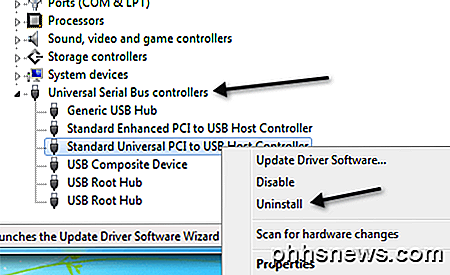
Fortsæt og højreklik på hvert element under Universal Serial Bus controllere og vælg Afinstaller . Når du har afinstalleret alle elementer, skal du starte og genstarte computeren, og den geninstallerer hver USB-port automatisk.
Metode 3 - Kør chkdsk
Så det kan ikke synes at være værd at gøre, men det kan også løse problemet, hvis du kører en chkdsk på dit USB-drev. chkdsk vil tjekke for dårlige sektorer og reparere dem, hvis de eksisterer. Nu siger du måske, at USB-drevet fungerer perfekt fint på en anden computer, så det kan ikke have noget problem, ikke? Nå, måske ikke.
På nogen måde er det en løsning, som nogle mennesker har sagt, har løst problemet. Igen skal du køre den ved hjælp af en forhøjet kommandoprompt, som jeg nævnte, hvordan man gør det ovenfor. Indtast derefter følgende kommando uden parenteserne:
chkdsk [drev:] [/ p] | [/ R]
[Drev] er det drev, du vil scanne. / p vil kontrollere harddisken, selvom den er markeret som beskidt. / r finder de dårlige sektorer og gendanner data derfra. Når det er færdigt, skal du fortsætte og afbryde drevet og derefter genstarte computeren. Se hvad der sker, når du tilslutter det igen.
Metode 4 - Tilslut til forskellige USB-porte
På dette tidspunkt løber du ikke ud af muligheder. En løsning, nogle få personer nævnte, forsøgte at tilslutte enheden til en anden USB-port. Det er tilsyneladende mere af et problem med Windows XP. På en eller anden måde, når en enhed bliver tilsluttet en bestemt port, husker Windows noget om den pågældende enhed, og det kan forveksles med Windows ved at forbinde det til en anden port.
Jeg har aldrig haft dette problem før, men det synes at forårsage problemer med nogle folk. Det er et skød værd og kunne være en simpel løsning.
Metode 5 - Prøv Partition Recovery Tool
Hvis USB-drevet giver dig den samme besked på en hvilken som helst computer, du tilslutter den til, er det nok et problem med filsystemstrukturen på USB-drevet. Du kan forsøge at reparere USB-drevet ved at køre chkdsk, som jeg nævnte i metode 4. Hvis det ikke virker, kan du prøve et tredjeparts værktøj, der hedder TestDisk, som er open source og gratis.
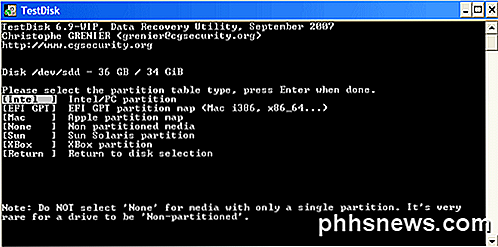
Det er et kommandolinjeværktøj og derfor lidt mere teknisk, men det virker meget godt. De har også god dokumentation. I vores tilfælde skal du følge de trinvise instruktioner for at gendanne og reparere partitioner.
Metode 6 - Formater enheden
Hvis du stadig får denne besked, så er der virkelig ikke meget andet, du kan gøre andet end formatere det. Du skal dog forbinde enheden til en anden computer, kopiere alle dataene og derefter udføre et format. Når du formaterer enheden, skal du også gå til Diskhåndtering og derefter højreklikke på enheden der og vælge Format .
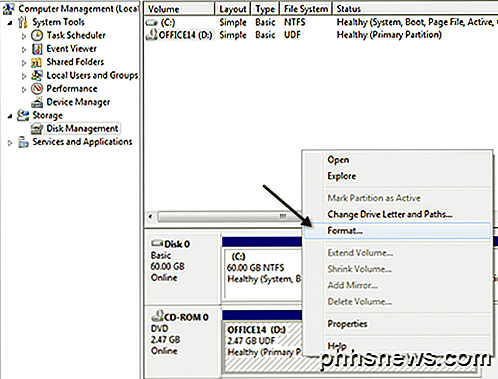
Du kan komme til Disk Management ved at højreklikke på Denne computer eller Computer ikonet i Windows 7 og klikke på Administrer . Se også mit tidligere indlæg på det bedste filformat, der skal bruges, når du formaterer USB-drev. Endelig skrev jeg et indlæg, hvis din computer ikke genkender dit USB-drev overhovedet, og hvordan du løser problemet. Hvis du havde dette problem og fikset det på en anden måde, skriv en kommentar her og lad os vide hvordan! God fornøjelse!

Kan du ikke afspille AVI-filer i Window Media Player?
Forsøger du at afspille en AVI-fil ved hjælp af Windows Media Player, men videoen afspilles ikke? Måske ser du videoens første billede, men resten er tom? Eller måske får du en fejlmeddelelse, der siger, at videoformatet ikke understøttes?Selvom Windows Media Player har indbygget support til afspilning af AVI-filer, kan du stadig komme i problemer. I den

Sådan bruges internettet til aldrig at forlade dit hjem
Takket være internettet bliver aktiviteter som "at gå udenfor" eller "være et produktivt medlem af samfundet" mere og mere valgfrie dele af daglig liv. Når din indre eremit føles som at sætte på sin vampyrkappe, er simple tricks som at bestille en pizza eller ringe til nogle kinesere gamle nyheder og udgør kun en lille del af et meget bredere netværk af leveringstjenester, som vil holde dig fodret, badet, Med vores hurtige vejledning til alle de bedste onlinetjenester og mobilapps kan du aldrig genopfriske friskluft eller solskin igen.



